Retirez le couvercle du Pilot FI. Si un module radio UHF est installé dans l'emplacement de droite, retirez-le à l'aide d'un tournevis Phillips standard. L'emplacement de la carte SD se trouve à l'intérieur du compartiment.
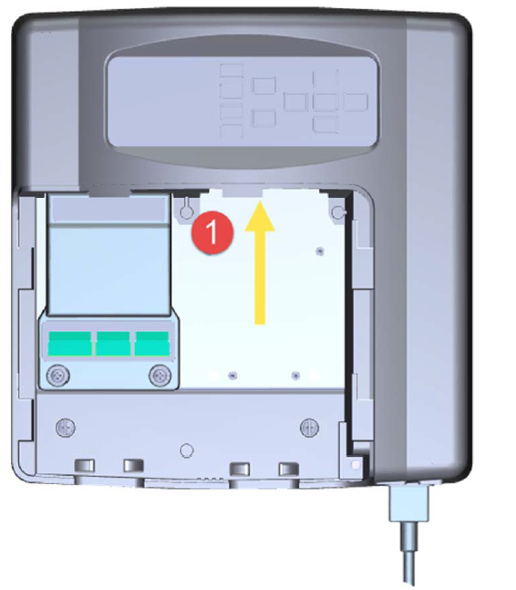
- Retirez ensuite le câble de l'imprimante qui entre dans le FI.
- Insérez une carte SD dans la fente prévue à cet effet. La carte SD ne peut être insérée que dans un sens. En cas de problème, retournez-la et réessayez. Ne forcez JAMAIS la carte SD dans la fente. Si le module radio est installé, vous devez le retirer à l'aide d'un tournevis Phillips standard avant de pouvoir insérer la carte SD.
- Après avoir inséré la carte SD, replacez le module radio UHF s'il en a été retiré. Le micrologiciel du module radio UHF ne peut pas être mis à jour si le module n'est pas installé. Maintenant, sur la façade Pilot FI, appuyez d’abord sur la touche programmable MENU puis sur la touche +.
Dans le menu de mise à jour, sélectionnez METTRE À JOUR AVEC LA CARTE SD.
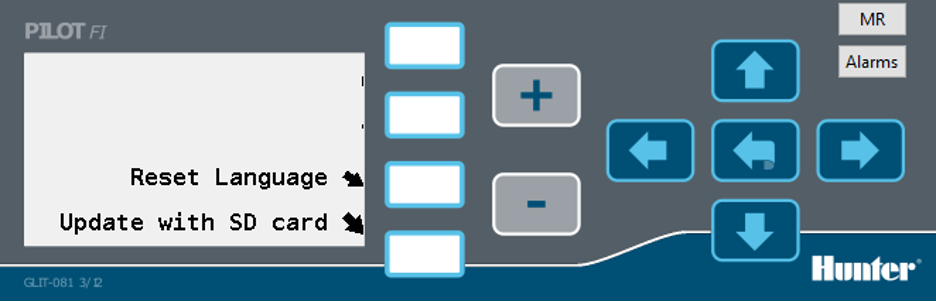
Dans le menu Mettre à jour avec la carte SD, sélectionnez DÉMARRER. Tous les modules installés seront mis à jour automatiquement. La dernière chose à mettre à jour sera la façade. La façade s'éteindra puis redémarrera automatiquement. Une fois que la façade a redémarré, la mise à jour du micrologiciel sera terminée.
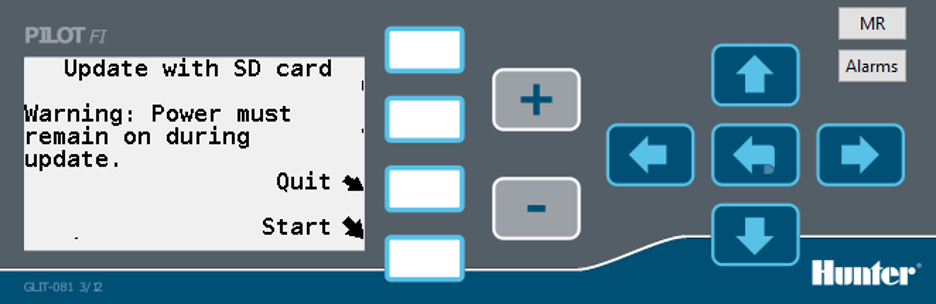
Remarque :
- Il est recommandé de consulter et de noter les versions du micrologiciel actuellement installées sur le Pilot FI avant d'installer toute mise à jour du firmware. Après avoir installé la mise à jour, vérifiez à nouveau les versions du micrologiciel pour vous assurer qu'elles ont été correctement chargées. Pour vérifier la version du micrologiciel, appuyez sur MENU - AFFICHER INFO MODULE puis utilisez les touches programmables pour faire défiler les modules installés. Il vous suffit de noter le numéro du MICROLOGICIEL. AMORÇAGE, EMPLACEMENT et PLAQUE ne sont utilisés que par le service d'ingénierie.
- Lors de la mise à jour du micrologiciel du Pilot FI, vous recevrez un ensemble de fichiers image du micrologiciel. Ces fichiers sont identifiables par le fait que leur nom se termine par .IMG. Il existe un fichier image pour chaque module. Voici quelques informations sur les fichiers images.
- Les fichiers image doivent être copiés directement sur la carte SD. Ils ne doivent pas être dans un dossier.
- Les fichiers doivent se terminer par .IMG. S’ils se terminent en .ZIP ils ont été compressés pour réduire leur taille et doivent être décompressés avant de pouvoir les utiliser.
- La façade ignorera tous les fichiers de la carte SD qu'il ne reconnaît pas. Cela signifie que vous pouvez ajouter les nouveaux fichiers .IMG sur la carte parallèlement aux fichiers ou dossiers déjà présents sur la carte SD.
- La façade ne mettra à jour le micrologiciel du module que si le fichier .IMG contient un micrologiciel plus récent que celui déjà présent dans le module. Vous ne pouvez pas rétrograder les versions du micrologiciel. Si la façade détermine qu'un fichier .IMG contient une image de micrologiciel pour un micrologiciel identique ou antérieur à celui qui est actuellement installé dans le module, elle passera outre.
- Les programmateur sur site Pilot utilisent les mêmes modules que le Pilot FI. Vous devez toujours mettre à jour le micrologiciel du programmateur sur site et du concentrateur lorsque vous mettez à jour le micrologiciel du Pilot FI. Les instructions sur la façon de mettre à jour le micrologiciel du programmateur sur site et du concentrateur sont fournies séparément.
Vous avez toujours besoin d'aide ? Nous sommes à votre disposition.
Dites-nous de quoi vous avez besoin et nous trouverons la solution qui vous convient le mieux.

